
| NEWS (04/08/19 13:45) |
マイクロソフト、Windows XP SP2適用後に不具合が発生するソフトの一覧を公開
通信に不具合が発生する場合の対処方法についても言及
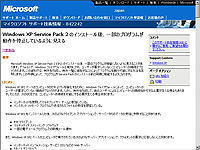
|
| リストの公開ページ |
これらの問題が生じるのは、XP SP2でセキュリティ強化の方針が採られ、初期状態でファイヤーウォールが有効となったため。XP SP2のファイヤーウォールを正しく設定しないと、FTPクライアントやストリーム再生ソフト、ネットゲームなど、通信を行う各ソフトで通信がブロックされ、正常な動作が望めない。
対処方法は、通信が必要なソフトへ、個別に通信をブロックせずに許可する設定を施すこと。基本的には、ソフトの動作時にポップアップする“Windows セキュリティの重要な警告”ダイアログで、[ブロックを解除する]ボタンをクリックすれば、該当ソフトが通信を行う際のみ必要なポートが開かれるようになる。
また、あとからブロックを解除したい場合は、コントロールパネルで“セキュリティ センター”アイコンをクリックして“Windows ファイアウォール”画面を開き、“例外”タブで通信を許可するソフトを追加しよう。
しかし通信を許可するよう設定したにも関わらず、ソフトが正常動作しない場合は、手動でポートを開く作業が必要となる。使用しているポート番号が不明な場合は、まずソフトのマニュアルを参照するか、製造元のホームページを調べるとよい。
なおも不明の場合は、通信を許可したいソフトの起動後にWindowsのコマンドプロンプト画面でnetstatコマンドを打ち込み、TCP/IPの通信状況を表示させ、使用しているポート番号を調査するなどの手段をとろう。あとは、先ほどと同様の手順で“Windows ファイアウォール”画面の“例外”タブを開き、通信を許可するポート番号を追加していく。
今回、不具合の発生する恐れがあると発表されたソフトは、「Visual Studio .NET」や「SQL」といったマイクロソフト製品のほか、米Symantec社製「Symantec AntiVirus Corporate Edition」v9.0、米McAfee社製「Netshield」v4.5、米Atari社製「Unreal Tournament 2003」など47ソフトに及ぶ。しかし、今回のリストは米国で作られたものの翻訳であるため基本的に海外版ソフトが中心であり、国内版のリスト発表が待ち望まれる。
そのほか今回のリストでは、「Microsoft Systems Management Server 2003」で動作に必要なポートは“TCP:2701”といった具合に、一部のソフトでは使用するポート番号も併せて記載されているので、関連ソフトのユーザーは参考にしよう。
□842242 - Windows XP Service Pack 2 のインストール後、一部のプログラムが動作を停止しているように見える
http://support.microsoft.com/default.aspx?kbid=842242
(石川 敬峰)
|
|
||||
|
 トップページへ
トップページへ